适用于 macOS 的 AnyDesk 远程桌面应用程序提供无缝连接和简单的设置过程。通过对自定义客户端的支持,您可以定制应用程序以满足特定的作需求。
系统要求
支持的版本: macOS 10.13 及更高版本
💡 注意
如果您在 macOS 15 Sequoia 上遇到连接问题,请确保您的防火墙应用程序与作系统兼容,并且可以与内置的 macOS 防火墙正确交互。
安装和卸载
安装
🦉 有关安装说明,请参阅 this article。
卸载
要删除 AnyDesk 的 便携式 版本:
将 AnyDesk 应用程序从 “应用程序” 文件夹移至 “废纸篓”。
删除以下文件夹:
~/.anydesk//etc/anydesk/(适用于标准客户)~/.anydesk-ad_<prefix>//etc/anydesk-ad_<prefix>/(对于定制客户端)
要卸载 已安装 的版本:
转到 菜单>关于 AnyDesk。
按住 Option/Alt 键。
单击右上角的 卸载 。
删除以下文件夹:
~/.anydesk//etc/anydesk/(适用于标准客户)~/.anydesk-ad_<prefix>//etc/anydesk-ad_<prefix>/(对于定制客户端)
🚨 重要删除这些文件夹将从设备中永久删除 AnyDesk ID 和别名。除非事先备份,否则无法恢复这些内容。有关详细信息,请参阅 Back up AnyDesk ID and Settings。
授予安全权限
要接收传入连接,您必须配置正确的权限。参见 Grant security permissions on macOS。
公证
默认情况下,自定义客户端不由 Apple 签名。这可能会在启动应用程序时触发安全提示。要绕过提示:
选项 1: 右键单击 AnyDesk 应用程序并选择 运行。
选项 2:在custom client configurator中启用“公证客户端”,让 Apple 对你的自定客户端进行公证。
🚨 重要公证可能需要 15 分钟到 6 小时,具体取决于 Apple 的服务器负载。如果需要更长的时间,请复制配置并重新提交。对 macOS AnyDesk 版本的任何配置更改或更新都将重新启动公证过程。
接受窗口
收到连接请求时,将显示“ 接受窗口 ”,在活动会话期间始终显示。
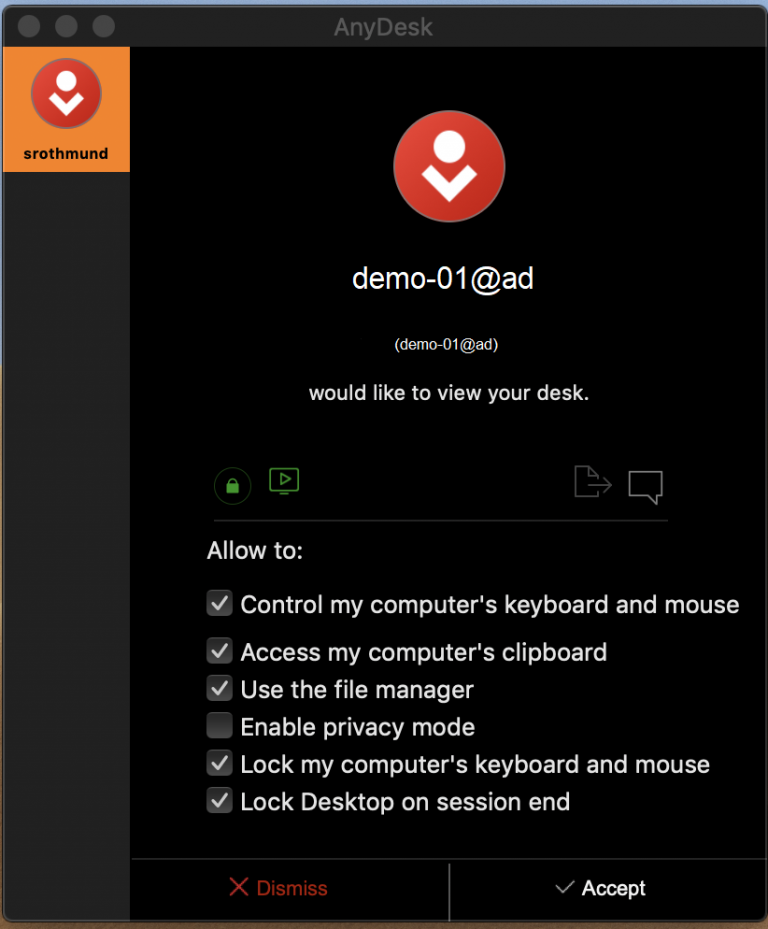
在此窗口中,您可以:
接受、拒绝或断开会话。
查看连接用户的 ID 或别名。
请参阅加密和连接类型。
访问通过剪贴板复制的文件(如果启用)。
打开聊天窗口。
为连接用户配置权限。
💡 注意
如果禁用所有权限,则会话将变为仅查看。
文件管理器
要启动仅限文件管理器的会话,请执行以下作:
输入远程设备的 AnyDesk ID 或别名。
单击 浏览文件。
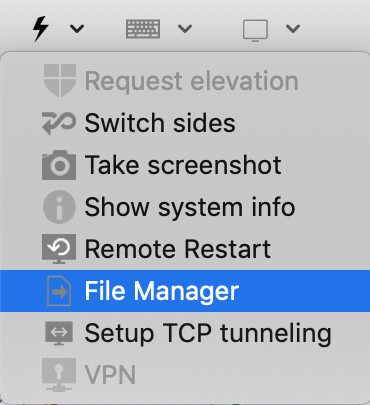
您还可以在会话期间使用会话工具栏中的“文件”图标访问“文件管理器”。
跨平台快捷方式
由于平台差异,键盘快捷键不会在 macOS、Windows 和 Linux 之间进行 1:1 映射。使用您正在控制的设备的快捷键。
macOS 密钥 | Windows/Linux 等效 |
命令 (CMD) | 赢 / SUP |
选择 | ALT |
控制 | CTRL 键 |
例子:
macOS 到 Windows/Linux:
复制
CMD+C、粘贴CTRL+V
Windows/Linux 到 macOS:
复制
CTRL+C、粘贴CMD+V
访问 Spotlight(从 Windows/Linux):
用
WIN/SUP + Space
macOS 特定设置
除了标准的 AnyDesk settings之外,macOS 客户端在“ 常规 ”选项卡下提供以下功能:
传输键盘快捷键 - 将 macOS 键盘快捷键发送到远程设备。
接受所有远程键盘快捷键 - 启用在 macOS 系统偏好设置>键盘>快捷键下定义的扩展快捷键。需要其他权限。
使用右 Command 作为主机键 - 允许在本地使用右 Command 键,同时将左 Command 键发送到远程会话。
音频支持
支持音频传输:
运行 macOS 13 Ventura 或更高版本的 macOS 设备
适用于 macOS 的 AnyDesk 版本 7.2.0 或更高版本